最近有位朋友新买了一部苹果手机,发现不能录屏 , 其实苹果手机内置一个录屏功能,还能同时录制声音,下面教你如何开启 。

文章插图
一、自带的屏幕录制1、首先我们需要把录屏的快捷键,添加到控制中心里面,先打开苹果手机的设置,然后找到控制中心这个选项 , 进入后选择自定控制 。

文章插图
2、接下来将会看到,这里有很多快捷功能 , 将屏幕录制添加到上面,这时把控制中心从底部滑出来,右下角白色圆点 , 就是录屏的开关 。
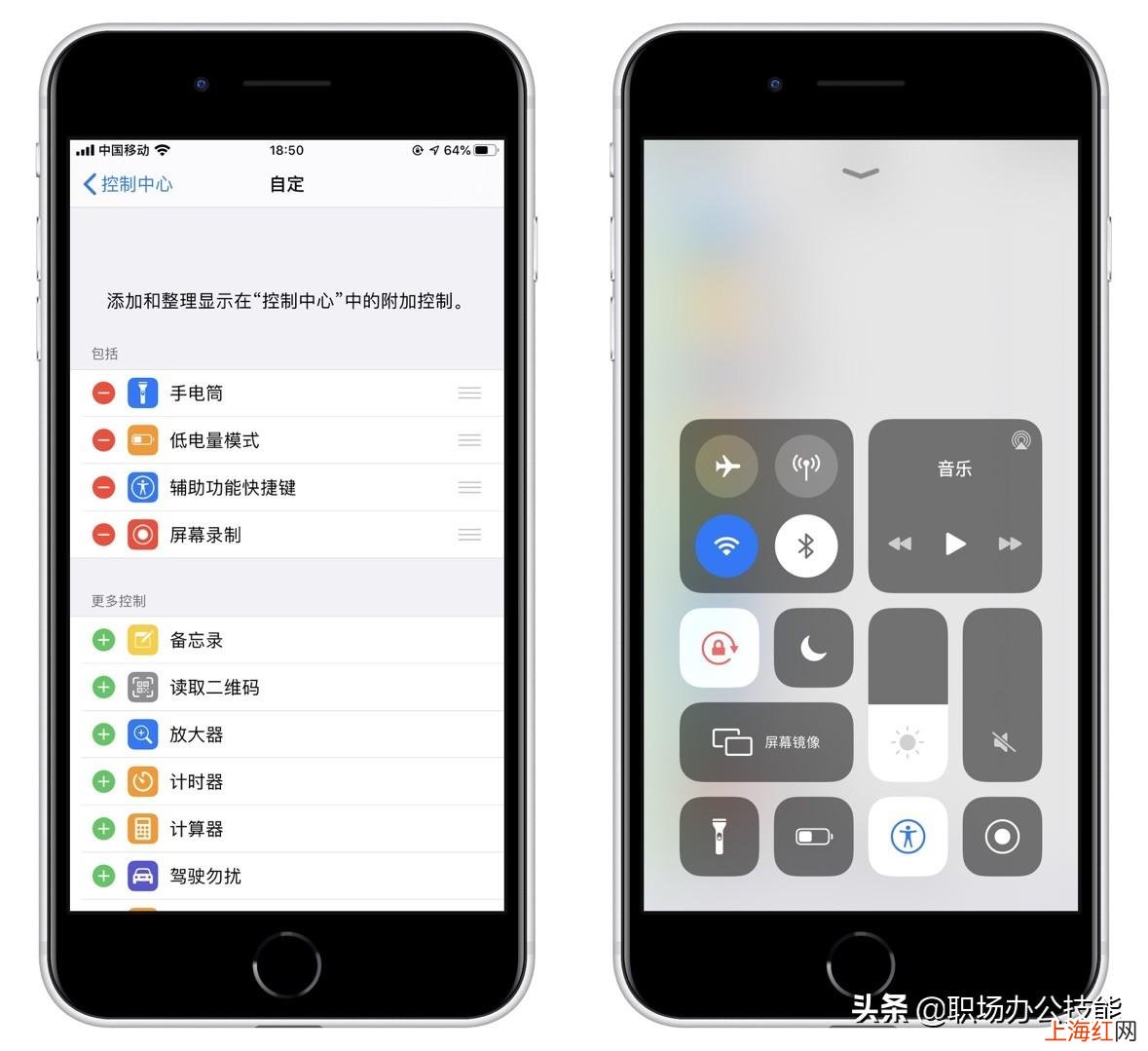
文章插图
3、直接点击那个按钮可以开始录屏 , 但是如果想要录制外部声音,需要长按这个按钮,然后开启麦克风 , 这样就能同时录屏和录音了 。

文章插图
二、专业的录屏工具1、苹果手机自带的录屏功能,只是方便,但并不专业,经常有录屏需求的我,一直用的是迅捷录屏大师,它可以设置分辨率、帧数、码率 。

文章插图
2、进入后点击开始录制,同样也可以选择是否开启麦克风 , 点击开始直播按钮,倒计时3秒就开始录屏了,我们可以录制游戏、视频等内容 。
【苹果手机录音怎么开 苹果手机怎么录音怎么录】
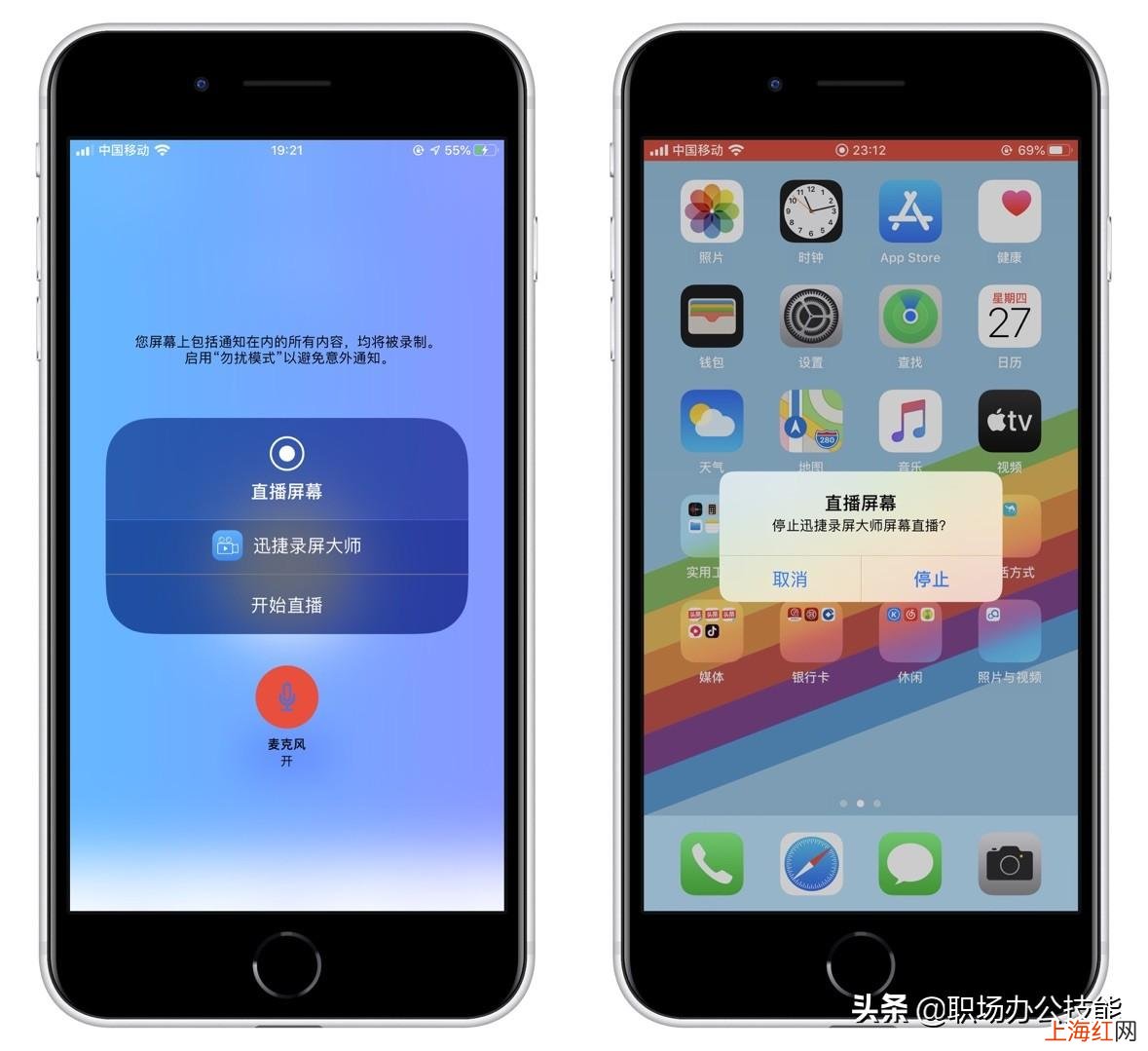
文章插图
3、录屏结束后保存在视频库里,点击这个视频还可以编辑 , 比如:裁剪多余的画面 , 给这个视频配音、将视频转换成GIF,非常的专业!
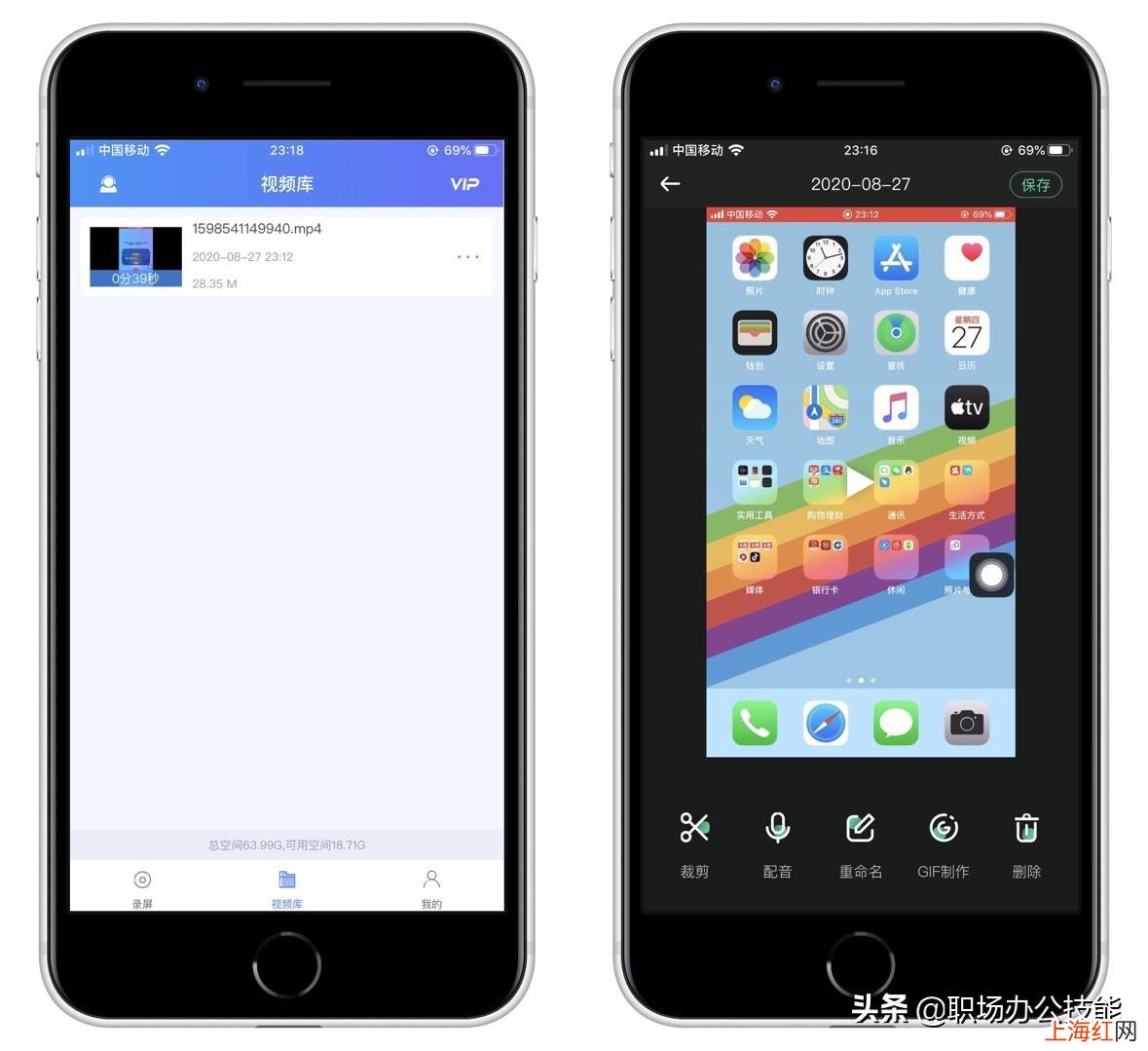
文章插图
用苹果手机录屏的方法,现在大家都已经完全掌握了吧,感兴趣的朋友可以去试试哦 。
- 苹果电脑系统重置 怎么把苹果电脑恢复出厂设置
- iphone隔空播放怎么关闭 苹果隔空播放怎么关闭
- 怎么用手机修改wifi名称 tplink怎么用手机修改wifi密码
- 手机有话费被停机了怎么解开 iPhone手机停机了怎么办
- 苹果xr黑屏动不了了怎么回事 xr黑屏开不了机充电也没反应
- 飞机上全程不能开手机吗 现在的飞机上能玩手机吗
- vivo手机怎么刷机全过程 vivo手机刷机怎样刷机教程
- 微信怎么设置自动回复(手机版 微信设置自动回复Python)
- 有哪些手机支持无线充电 目前什么手机支持无线充电
- 手机繁体字怎么变成简体字 手机输入法繁体字改成简体怎么改
